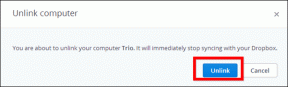Fixa felet "Tyvärr har Android-tangentbordet slutat".
Miscellanea / / November 28, 2021
Smartphones är en integrerad del av våra liv. Vi använder dem till nästan allt och det blir riktigt frustrerande när vår telefon inte fungerar som den ska. Android är det mest använda mobiloperativsystemet i världen men det är inte felfritt. Det finns många buggar och fel som gör att din telefon inte fungerar som den ska. Ett av de vanligaste problemen i Android-smarttelefoner är att tangentbordet börjar fungera fel och du ser felmeddelandet "Tyvärr har Android-tangentbordet slutat“.

Du är på väg att skriva något och felmeddelandet "Tyvärr har Android-tangentbordet slutat" dyker upp på skärmen. Det är verkligen frustrerande eftersom utan ett tangentbord kan du verkligen inte göra någonting. Av denna anledning är vi här för att hjälpa dig med detta problem. I den här artikeln kommer vi att lista ner ett antal saker som du kan göra för att lösa problemet med att Android-tangentbordet inte fungerar.
Innehåll
- Åtgärda felet "Tyvärr har Android-tangentbordet slutat".
- Metod 1: Starta om tangentbordet
- Metod 2: Starta om din telefon
- Metod 3: Rensa cache och data för tangentbordet
- Metod 4: Uppdatera din tangentbordsapp
- Metod 5: Prova att byta till en annan app
- Metod 6: Uppdatera operativsystemet
- Metod 7: Starta om enheten i säkert läge
- Metod 8: Utför en fabriksåterställning på din telefon
Åtgärda felet "Tyvärr har Android-tangentbordet slutat".
Metod 1: Starta om tangentbordet
Det första du bör göra när du stöter på det här felet är att starta om tangentbordet. Android-tangentbord är också en app och är en del av listan över applikationer. Du kan starta om den precis som vilken annan app som helst. Att starta om tangentbordet är en effektiv lösning och fungerar för det mesta. Om problemet återkommer senare, prova de andra lösningarna som anges längre fram i artikeln. Följ dessa steg för att starta om ditt Android-tangentbord.
1. Gå till inställningar av din telefon.

2. Tryck på Alternativ för appar.

3. Leta nu efter Android-tangentbord i listan över appar och tryck på den.
4. Du hittar ett alternativ att Tvinga stopp av appen. Klicka på det.
5. Avsluta nu inställningarna och försök använda ditt tangentbord igen och kontrollera om det fungerar.
Metod 2: Starta om din telefon
Detta är en beprövad lösning som fungerar för många problem. Startar om eller startar om din telefon kan lösa problemet med att Android-tangentbordet inte fungerar. Det kan lösa vissa problem som kan lösa problemet. För att göra detta håller du bara ned strömbrytaren och klickar sedan på alternativet Starta om. När telefonen har startat om, försök använda ditt tangentbord igen och se om det fungerar.

Metod 3: Rensa cache och data för tangentbordet
Ibland blir kvarvarande cachefiler skadade och gör att appen inte fungerar. När du upplever problemet med att Android-tangentbordet inte fungerar kan du alltid försöka rensa cacheminnet och data för Keyboard-appen. Det kan vara standardtangentbordet för Android eller någon annan tangentbordsapp som du använder som standard. Följ dessa steg för att rensa cacheminnet och datafilerna för tangentbordet.
1. Gå till inställningar av din telefon.

2. Tryck på Alternativ för appar.

3. Välj nu tangentbordsapp från listan över appar.
4. Klicka nu på Lagringsalternativ.
5. Du kommer nu att se alternativen för att rensa data och rensa cache. Klicka på respektive knapp så raderas nämnda filer.
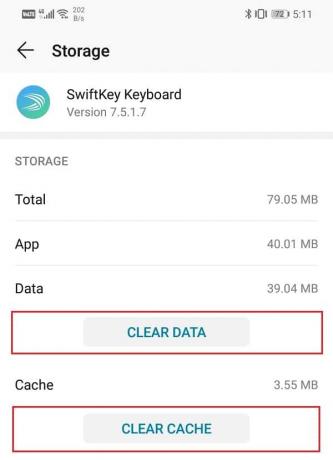
6. Avsluta nu inställningarna och försök använda ditt tangentbord igen och se om problemet kvarstår.
Läs också:Fix Tyvärr har Google Play Services slutat fungera Fel
Metod 4: Uppdatera din tangentbordsapp
Nästa sak du kan göra är att uppdatera din tangentbordsapp. Oavsett vilket tangentbord du använder kan du uppdatera det från Play Store. En enkel appuppdatering löser ofta problemet eftersom uppdateringen kan komma med buggfixar för att lösa problemet.
1. Gå till Playstore.

2. Längst upp till vänster kommer du hitta tre horisontella linjer. Klicka på dem.

3. Klicka nu på "Mina appar och spel" alternativ.

4. Sök efter tangentbordsappen och kontrollera om det finns några väntande uppdateringar.
5. Om ja, klicka sedan på uppdateringsknappen.
6. När appen har uppdaterats försök använda tangentbordet igen och kontrollera om det fungerar korrekt eller inte.
Metod 5: Prova att byta till en annan app
Om standardtangentbordet för Android eller vilken tangentbordsapp du använder inte fungerar även efter att ha provat alla ovan nämnda metoder kan du prova att använda en annan app. Det finns många tangentbordsappar från tredje part som är tillgängliga på Spela butik för dig att välja mellan. Installera helt enkelt appen och ställ in den som ditt standardtangentbord. Nu varje gång du behöver använda tangentbordet skulle appen ersätta ditt standardtangentbord. Detta borde fungera bra och lösa ditt problem.

Metod 6: Uppdatera operativsystemet
Ibland när en uppdatering av operativsystemet väntar kan den tidigare versionen bli lite buggig. Den väntande uppdateringen kan vara en orsak till att ditt tangentbord inte fungerar. Det är alltid bra att hålla din programvara uppdaterad. Detta beror på att företaget med varje ny uppdatering släpper olika patchar och buggfixar som finns för att förhindra att sådana här problem uppstår. Därför rekommenderar vi starkt att du uppdaterar ditt operativsystem till den senaste versionen.
1. Gå till inställningar av din telefon.

2. Klicka nu på Om Enhetsalternativ.
3. Du hittar ett alternativ att söka efter Mjukvaruuppdateringar. Klicka på det.
4. Om du nu hittar det a programuppdatering är tillgänglig och tryck sedan på uppdateringsalternativet.

5. Vänta ett tag medan uppdateringen laddas ner och installeras. Du kanske måste starta om telefonen efter detta.
När telefonen startar om, försök använda ditt tangentbord igen och se om du kan fix Tyvärr har Android-tangentbordet slutat fel.
Metod 7: Starta om enheten i säkert läge
Om problemet fortfarande kvarstår, måste vi prova ett lite mer komplicerat tillvägagångssätt för att lösa problemet. Problemet kan bero på en tredjepartsapp som du har installerat på din telefon. Det enda sättet att ta reda på det är att köra enheten i säkert läge. I säkert läge tillåts endast de inbyggda standardsystemapparna att köras. Detta innebär att ditt vanliga Android-tangentbord kommer att fungera i säkert läge. Om tangentbordet fungerar korrekt i säkert läge skulle det indikera att problemet ligger hos någon tredjepartsapp. Följ dessa enkla steg för att starta om enheten i säkert läge.
1. Tryck och håll ned strömknappen tills du ser strömmeny på skärmen.

2. Fortsätt nu att trycka på strömbrytaren tills du ser ett popup-fönster som ber dig starta om i säkert läge.
3. Klicka på okej så gör enheten det starta om och starta om i säkert läge.
4. Försök nu att använda tangentbordet igen. Om det fungerar korrekt nu, skulle det indikera att problemet orsakas av någon tredjepartsapp.
Metod 8: Utför en fabriksåterställning på din telefon
Detta är den sista utvägen som du kan prova om alla ovanstående metoder misslyckas. Om inget annat fungerar kan du försöka återställa telefonen till fabriksinställningarna och se om det löser problemet. Att välja en fabriksåterställning skulle radera alla dina appar, deras data och även annan data som foton, videor och musik från din telefon. På grund av denna anledning är det lämpligt att du skapar en säkerhetskopia innan du gör en fabriksåterställning. De flesta telefoner uppmanar dig att säkerhetskopiera dina data när du försöker återställa telefonens fabriksinställningar. Du kan använda det inbyggda verktyget för att säkerhetskopiera eller göra det manuellt, valet är ditt.
1. Gå till inställningar av din telefon.

2. Tryck på Alternativ för säkerhetskopiering och återställning.

3. Om du inte redan har säkerhetskopierat dina data, klicka på alternativet Säkerhetskopiera dina data för att spara dina data på Google Drive.
4. Efter det klickar du på Återställ telefonalternativ.

5. Detta kommer att ta lite tid. När telefonen startar om igen, försök att använda ditt tangentbord. Om problemet kvarstår måste du söka professionell hjälp och ta det till ett servicecenter.
Rekommenderad:Fix Gboard kraschar hela tiden på Android
Flera Android-användare över hela världen har bekräftat att en ny uppdatering eller en tredjepartsapp gör att tangentbordet inte fungerar upprepade gånger. Om du står inför samma problem borde de ovan diskuterade metoderna kunna göra det Fix Tyvärr har Android-tangentbordet slutat fel.